如何轻松实现电脑数据恢复?(四种方法)
原创电脑已经成为我们平时工作、生活或是学习中的重要工具,电脑中存有我们的数据,比如,照片、工作文件档、学习资料等。这些数据有时候会因各种原因丢失,如误删除、硬件故障、格式化、文件系统损坏等。数据的重要性不言而喻,所以,数据恢复是一项很实用的技巧。本文将讨论一些常用的电脑数据恢复方法,帮你应对潜在的数据丢失风险。
在开始介绍如何恢复电脑数据的之前,我们先要了解一下常见的数据丢失原因,便于我们在使用电脑期间避免一些问题的出现:
· 误删除文件:不小心把一些重要文件删除了,并且清空了回收站;或者是使用Shift + Delete组合键删除了文件。
· 误格式化:格式化某个分区的时候,误将存有重要文件的分区格式化了,导致数据丢失。
· 直接移除USB设备:从电脑移除U盘、移动硬盘等可移动存储设备的之前,没有点击安全移除,造成文件无法访问。
· 不正常关机:突然断电或是未执行正常的关机程序,会造成系统启动、文件丢失等文件。
· 硬盘故障:硬盘部件老化、质量问题等,导致硬盘无法正常工作。
· 文件系统损坏:硬盘上的某个分区的文件系统损坏了,会使其变成RAW格式,导致分区打不开。
· 一些误操作:合并分区失败、剪切文件失败、重装系统时选错分区等。
电脑中的数据丢失后,很多情况无法通常规的方法找回他们。所以,我们还需要学习一些技巧来找回数据,比如:
一、从备份中还原数据:
备份是恢复数据的最佳方式,平时我们可以将数据备份上传到云盘,例如,百度网盘,有需要的时候可以随时下载文件。此外,还可以将数据备份到移动硬盘等存储设备,保存一份或是多分备份副本。此外,对于数据库、服务器等,可以使用专业的备份工具进行备份。如果平时定期备份数据,那么在数据丢失时,可以从最近的一次备份中找到丢失的文件。
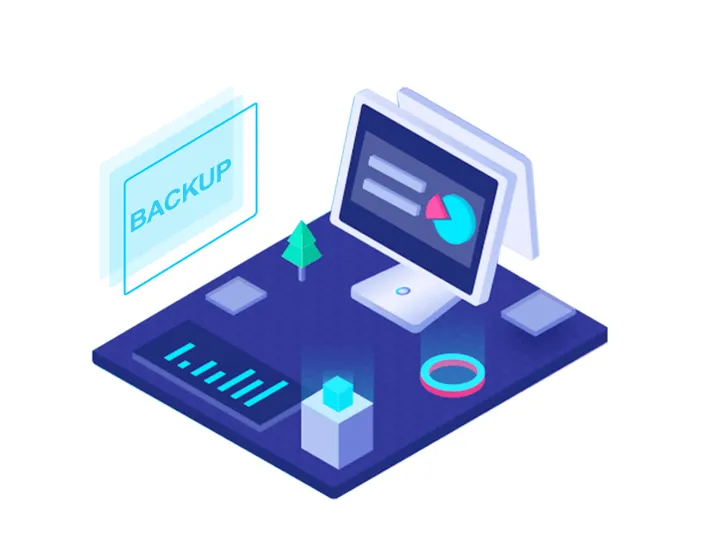
二、从回收站还原删除的文件:
从回收站还原删除的文件很容易,但是适用的场景比较少。如果回收站已经被清空了,那就无法还原文件了。

三、使用第三方的数据恢复软件:
数据恢复软件是一种常用且有效的解决方法,可以应对因误删除、格式化、文件系统损坏、分区不见等原因造成的数据丢失问题。下面是一个恢复电脑硬盘数据的演示案例:
步骤1,在软件里选择丢失数据的位置,然后点击“恢复文件”按钮,之后点击“开始”按钮。软件立刻开始扫描该位置并查找丢失的文件。

步骤2,在搜索文件期间,可以看到软件会不断地把找到的数据列出来供用户查看。并且这个扫描进程可以被暂停、继续或是提前中止。

步骤3,预览丢失的文件,确认文件是否正确。预览文件可以帮助判断文件是否有损坏等,很直观。
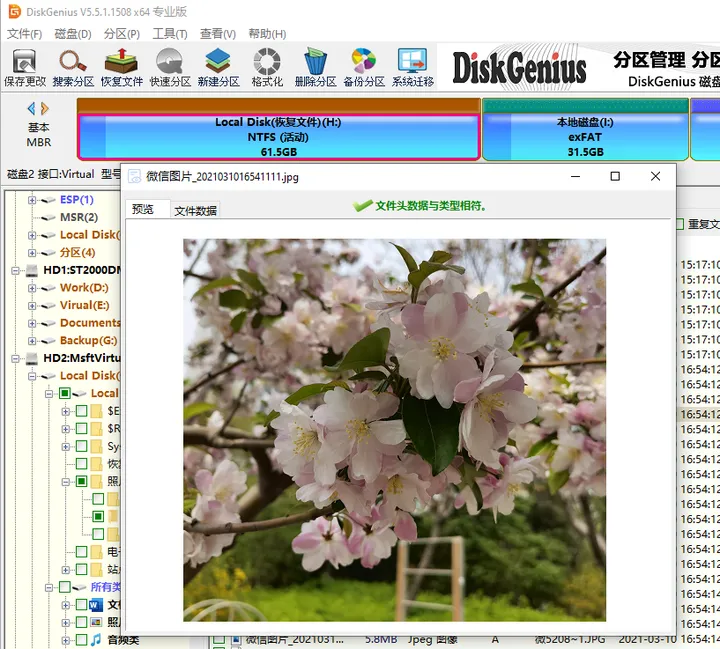
步骤4,最后需要把文件复制导出到其他位置,数据恢复任务才算真正完成。

四、专业的数据恢复服务:
如果电脑数据丢失是由于硬盘出现了故障,比如,检测不到硬盘、电脑异常卡顿、硬盘有异常响声等,说明硬盘出现了问题。这种情况,可能要找专业的数据恢复服务了,因为恢复软件无法处理硬件问题,这需要用到高级的设备来提取数据。
电脑丢失数据是个常见的问题,很多人都遇到过,想要轻松实现数据恢复,首先要做的便是定期备份数,并且掌握一些好用的数据恢复方法,这样可以更好的为数据安全保驾护航。
原创声明:本文系作者授权腾讯云开发者社区发表,未经许可,不得转载。
如有侵权,请联系 cloudcommunity@tencent.com 删除。
原创声明:本文系作者授权腾讯云开发者社区发表,未经许可,不得转载。
如有侵权,请联系 cloudcommunity@tencent.com 删除。

